В первая часть В статье я сделал общий обзор продукта Cisco Nexus 1000v и развернул приложение (VSM).
В этой части я покажу вам, как настроить VSM и установить VEM, чтобы полностью подготовить Cisco Nexus 1000v к vSphere. 1) Настройка ВСМ Заходим в режим глобальной настройки и запускаем команду настройки:
выключатель# настроить терминал переключатель(конфигурация)# настраиватьОткроется диалог настроек (введенные значения выделяю жирным шрифтом):
Введите роль высокой доступности [автономный/основной/вторичный]: начальный Введите идентификатор домена <1-4095> 2 [#########################################] 100% Диалоговое окно базовой конфигурации системы Эта утилита настройки проведет вас через базовую настройку системы.Если при установке вы выбрали Ручной режим , то на следующем шаге отвечаем Да , если при установке был указан Installer, то пропустите следующие шаги, выбрав Нет .Программа установки настраивает только достаточное количество подключений для управления системой.
*Примечание: настройка в основном используется для первоначальной настройки системы, когда конфигурация отсутствует. Таким образом, при настройке всегда принимаются значения системы по умолчанию, а не текущие значения конфигурации системы.
Нажмите Enter в любой момент, чтобы пропустить диалоговое окно.
Используйте Ctrl-C в любое время чтобы пропустить оставшиеся диалоги.
Параметры могут варьироваться в зависимости от ваших потребностей:
Хотите ли вы войти в диалоговое окно базовой конфигурации (да/нет): да Создайте еще одну учетную запись (да/нет) [n]: нет Настройте строку сообщества SNMP, доступную только для чтения (да/нет) [n]: нет Настройте строку сообщества SNMP для чтения и записи (да/нет) [n]: нет Введите имя переключателя: PM-NX-03 Продолжить настройку внешнего управления (mgmt0)? [да/нет] [да]: да IPv4-адрес Mgmt0: 10.4.1.100 Сетевая маска IPv4 Mgmt0: 255.255.0.0 Настройте шлюз по умолчанию: (да/нет) [y]: да IPv4-адрес шлюза по умолчанию: 10.4.1.147 Настроить дополнительные параметры IP (да/нет)? [н]: нет Включить службу Telnet? (да/нет) [д]: да Включить службу ssh? (да/нет) [д]: да Тип ssh-ключа, который вы хотите сгенерировать (dsa/rsa): RSA Количество ключевых битов <768-2048> : 1024 Включить http-сервер? (да/нет) [y]: да Настроить NTP-сервер? (да/нет) [н]: нет Настроить параметры домена SVS? (да/нет) [д]: да Войдите в режим управления SVS (L2/L3): Л2 Введите контрольный vlan <1-3967, 4048-4093> : 54 Введите пакетный vlan <1-3967, 4048-4093> : 54 Хотите отредактировать конфигурацию? (да/нет) [н] нетДавайте посмотрим, что произошло:
Будет применена следующая конфигурация: Имя переключателя PM-NX-03 интерфейс Mgmt0 IP-адрес 10.4.1.100 255.255.0.0 нет выключения нет включения сервера telnet SSH-ключ RSA 1024 Force включить ssh-сервер функция http-сервера svs-домен режим СВС L2 контроль vlan 54 пакетный влан 54 идентификатор домена 2 влан 54Конфигурация готова, сохраняем:
Использовать эту конфигурацию и сохранить ее? (да/нет) [д]: да [########################################] 100%Обязательно перезагрузите машину с помощью VSM. Первая машина VSM готова, теперь нужно подключить ее к vCenter и создать DVS. Сначала давайте добавим плагин в vSphere Client; для этого нужно зайти через веб на наш ВСМ.

Загрузите Extension.xml на свой локальный компьютер.
Откройте клиент vSphere, Плагины -> Управление плагинами Щелкните правой кнопкой мыши и добавьте новый плагин, выбрав загруженный файл.

Важно отметить, что для каждого экземпляра коммутатора необходимо добавить свой плагин, иначе он не будет подключаться к серверу vCenter.
Конфигурация плагина: 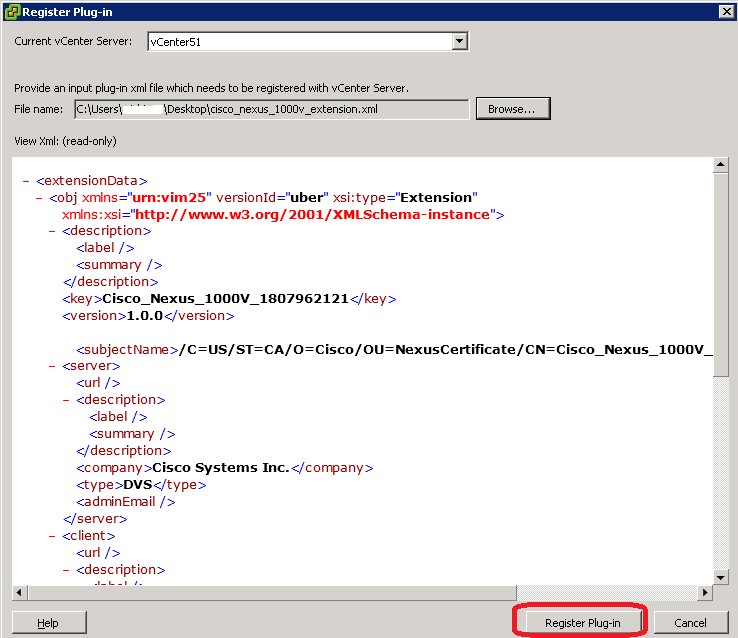
Прописываем его, появляется предупреждение, нажимаем Игнорировать и ОК.
Добавлен плагин: 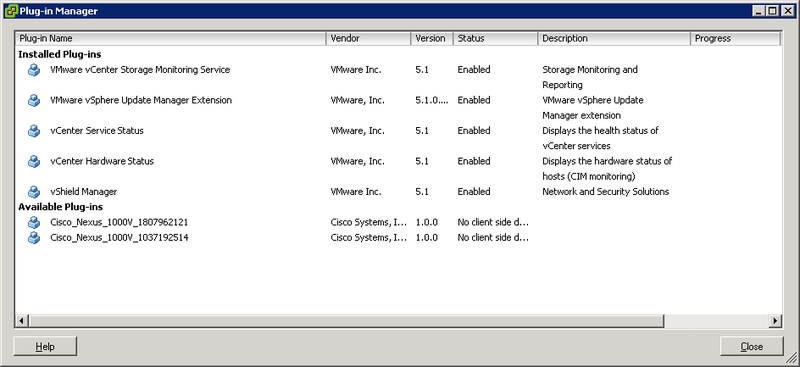
У меня их два — так как один переключатель я установил ранее.
После добавления плагина заходим в консоль нашей ВМ и проверяем соединение с сервером vCenter командой:
показать соединения SVS

Подключений нет, их нужно настроить.
Вы можете настроить его несколькими способами.
Первый способ — установка приложения Cisco Nexus 1000V Installer (загруженный архив с сайта cisco.com должен содержать папку с файлом .
jar): 
Второй способ — вручную, через командную строку.
Я покажу вам, как установить его вручную.
Заходим в режим глобальной настройки и вводим следующие команды:
PM-NX-03# конф т PM-NX-03(конфигурация)# СВС подключение ВК PM-NX-03(config-svs-conn)# удаленный IP-адрес 10.4.1.50, порт 8081 PM-NX-03(config-svs-conn)# протокол vmware-vim PM-NX-03(config-svs-conn)# имя центра обработки данных vmware dvs M1 PM-NX-03(config-svs-conn)# соединятьПри установке сервера vCenter я указал для него порт 8081 — это стоит учитывать, если у вас указан другой порт. В Инвентаре -> Сеть вы можете увидеть, что переключатель добавлен:
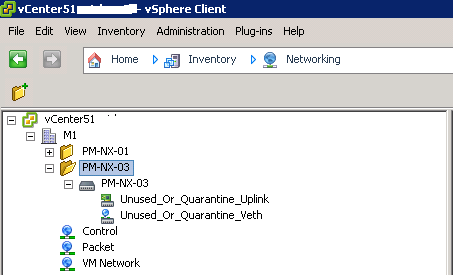
Настройка завершена.
2) Установка VEM в ядро гипервизора.
VEM устанавливается непосредственно в ядро гипервизора.
Его, как и VSM, можно установить несколькими способами.
Первый способ — установить VEM через обновления VUM (VMware Update Manager).
Второй способ - если у ВУМа нет доступа в Интернет, то его можно установить, установив пакет vib. Пакет находится в архиве, скачанном с cisco.com: 
В зависимости от версии гипервизора вам необходимо установить определенный пакет.
Так как я могу без проблем обновить гипервизор через ВУМ – Я воспользуюсь первым способом.
Перейдите в раздел «Менеджер обновлений» на главной странице клиента vSphere.
Перейти в раздел Базовый уровень и группы , создайте новую группу Базовый уровень : 
Назовите его и выберите тип расширения хоста .
Далее в фильтре выбираем производителя и версию vSphere. 
Выберите то, что необходимо, добавьте их и нажмите «Далее».

Выбираем хост, на который планируем устанавливать обновления, переходим на вкладку «Диспетчер обновлений».
Добавьте к нему созданную базовую линию: 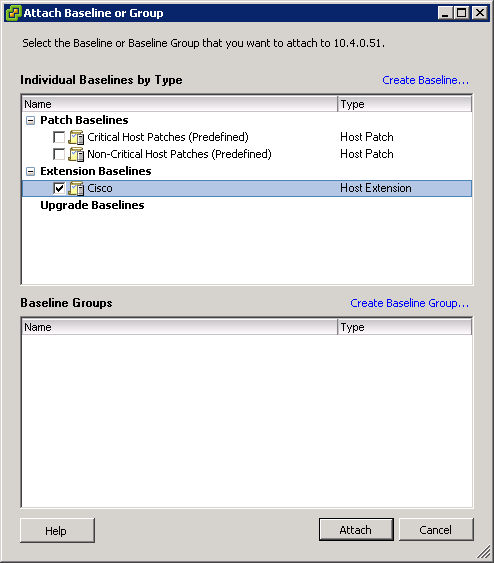
Нажмите «Сканировать», VUM покажет, что дополнения не установлены.
Нажмите «Исправить» и установите необходимые дополнения; естественно, версия дополнения должна совпадать с версией VSM. 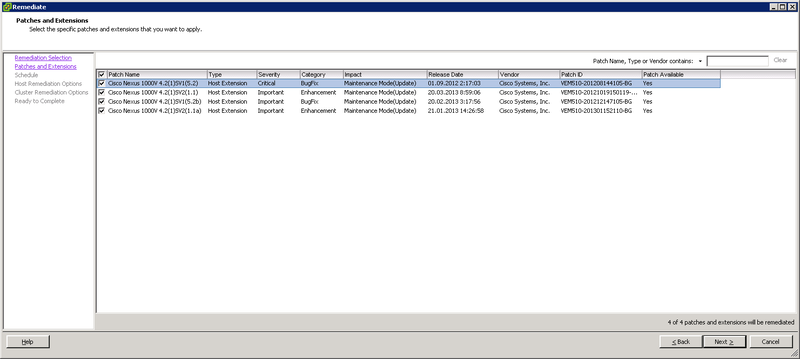
Я не скажу, что хост перед обновлением желательно освобождать от машин и отправлять в режим Maintenance.
Ждем завершения установки; хосты не должны перезагружаться.
3) Установка вторичного ВСМ.
Установка второй машины для кластера высокой доступности очень похожа на установку первой, только намного проще.
Устанавливается из того же шаблона OFV, что и первый.
Во время установки выберите конфигурацию Nexus 1000V Secondary: 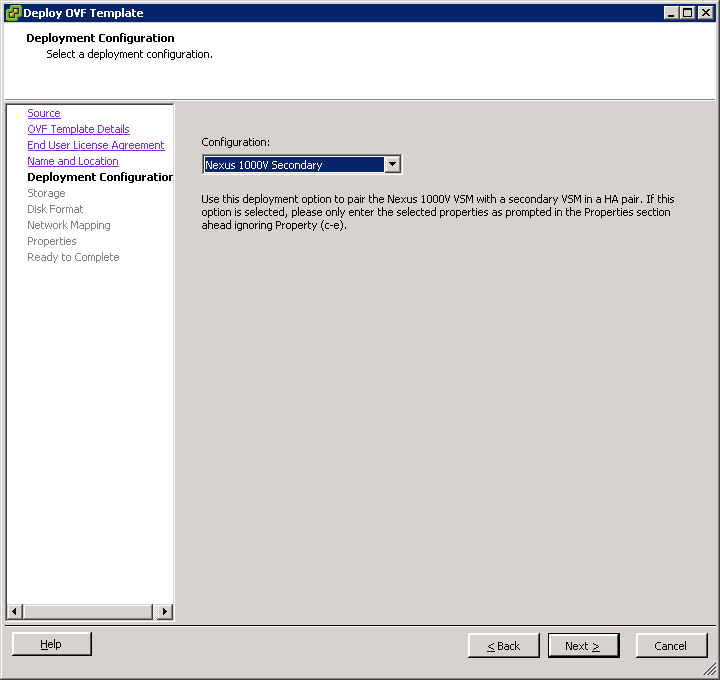
Настройки сетевого интерфейса должны быть идентичны первой машине: 
На следующем этапе вам останется только заполнить пункты а и б ! Предметы в, г, д не нужно заполнять.
В пункте а нужно указать тот же ID, что и у первой машины, в пункте б тот же пароль, который был указан при установке первой машины.

Дожидаемся пока ВМ из этого шаблона развернется и запускаем ее.
Если все прошло правильно, то после загрузки мы увидим в консоли следующее: 
Машина обнаружила активный VSM и перешла в режим ожидания.
Если этого не произошло, то нужно запустить установку.
В нем нужно указать, что это дополнительная машина, затем перезагрузиться - все должно работать.
Если нет, то нужно посмотреть настройки сети — возможно, некоторые VLAN не подключены.
Вы можете проверить VSM с помощью команды show Module, выполненной на активном хосте: 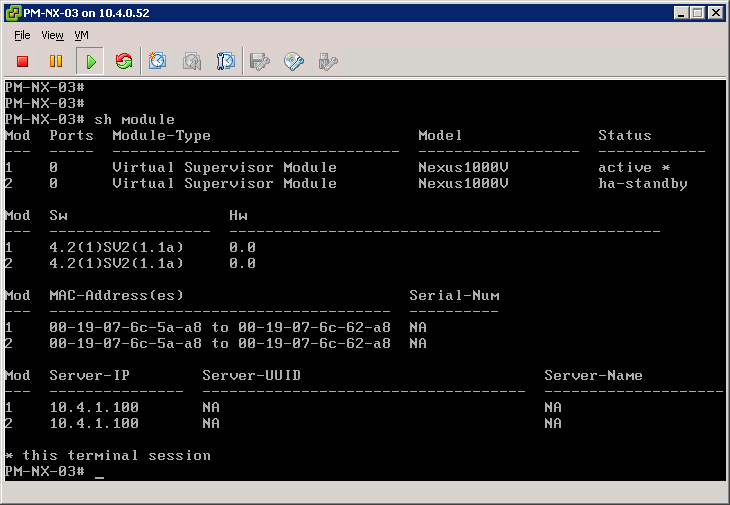
На этом процесс установки завершен.
После установки вам нужно будет добавить хосты к коммутатору Nexus 1000v, перенести сети машин на новый коммутатор и удалить стандартный коммутатор.
Теги: #Виртуализация #vmware #виртуализация #vsphere 5.1 #cisco nexus 1000v

-
Нестандартный Подход К Организации Wlan
19 Oct, 24 -
Оптимизация И Ускорение N900
19 Oct, 24 -
Сбои, Вызванные Исключениями
19 Oct, 24 -
Аналог Cmd Из Python Для Groovy
19 Oct, 24


